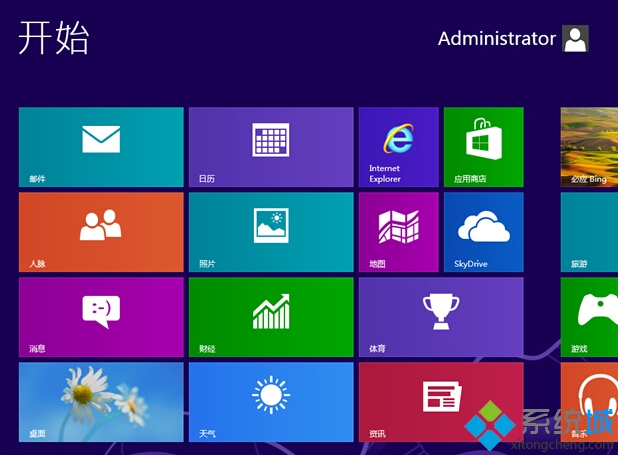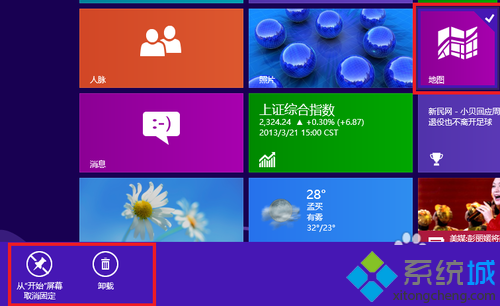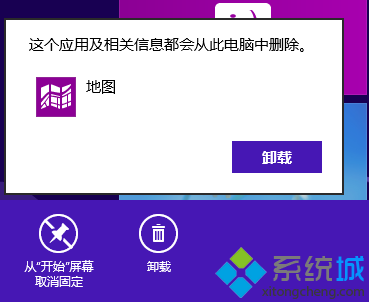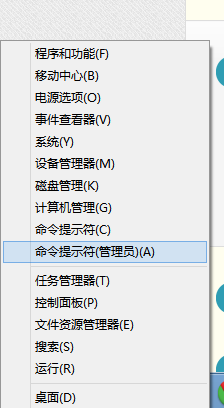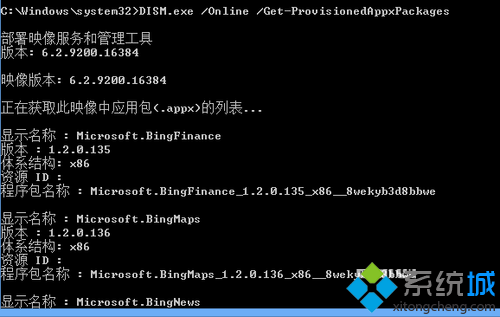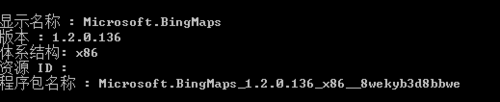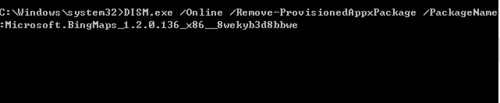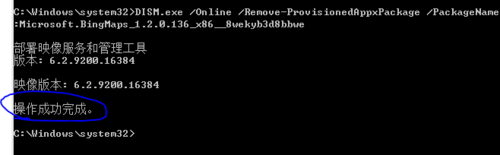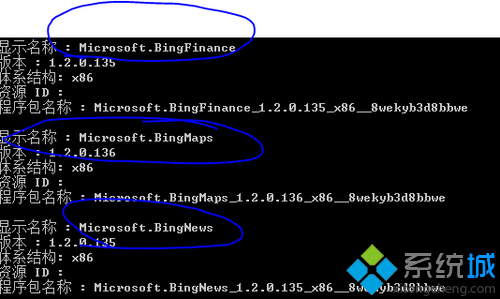新萝卜家园win8系统metro应用卸载的方法
时间:2017-11-11
|
文章作者:huahua
安装win8系统后,会发现预装了很多metro应用,比如日历、财经、资讯等,但并不是每个win8用户都需要这些metro应用,很多用户都是在开始屏幕中进行卸载,这样会有卸载残留的,那么win8怎么卸载自带metro应用呢?下面小编给大家介绍新萝卜家园win8系统metro应用卸载的方法。
1、首先进入“开始”屏幕,就以“地图”为例,在“地图”图标上点击右键打开菜单,选择“卸载”;
2、之后会弹出确认删除窗口,继续点击“卸载”即可,如下图所示;#f#
3、虽然“地图”应用从“开始”屏幕消失了,但还是有残留,按下“Win + X”快捷键打开菜单,选择“命令提示符(管理员)”;
4、进入命令提示符窗口后,输入“DISM.exe /Online /Get-ProvisionedAppxPackages”命令,按下回车;
5、找到对应“地图”的详细信息(根据卸载的应用找到对应的信息),如下图所示;
6、记录下(可在命令提示符中“右键-标记-回车”进行复制)该程序包名称,继续输入命令“DISM.exe /Online /Remove-ProvisionedAppxPackage /PackageName:Microsoft.BingMaps_1.2.0.136_x86__8wekyb3d8bbwe”(按照命令内容,替换相应程序包名称);
7、确认输入无误,按下回车,就会自动删除相应内容;
8、再次使用“DISM.exe /Online /Get-ProvisionedAppxPackages”命令,发现已经找不到地图应用的相应信息了。
以上就是新萝卜家园win8系统metro应用卸载的方法的介绍了,有需要彻卸载自带应用的用户可以参考上述方法。
点击查看更多↓
系统推荐
更多+